苹果手机如何传照片到电脑 苹果手机照片上传到电脑方法
更新时间:2024-09-18 13:40:52作者:zsbaocheng
苹果手机的拍照功能一直备受用户喜爱,但有时我们可能需要将手机中的照片传输到电脑进行保存或编辑,苹果手机传照片到电脑有多种方法,最常用的是通过iTunes或iCloud进行同步,也可以通过数据线或AirDrop进行传输。无论是选择哪种方式,只要按照正确的步骤操作,就能轻松将手机中的照片传输到电脑中。
具体方法:
1.有usb数据线苹果手机如何传照片到电脑方法一:
手机连接数据线之后连接电脑,打开我的电脑。有可能会找到一个便携设备标志,这就是你的手机,说明手机连接电脑成功了。
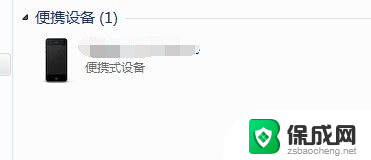
2.一直双击,一直往里面点。直到最后一个文件夹,就能找到手机中的照片了,然后把照片复制,粘贴就好了,需要注意的一点是,有的时候需要一张一张的复制,全部复制的时候有时候会不成功。
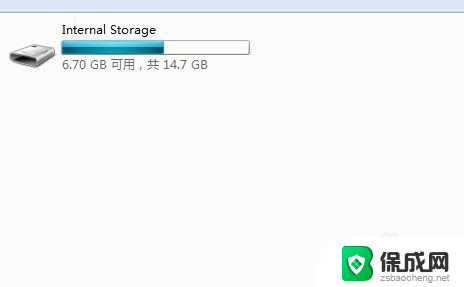
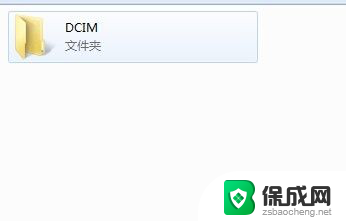
3.有usb数据线苹果手机如何传照片到电脑方法二:
如果方法一不成功,那么就需要安装一个软件。itools,当然,安装itools之前需要先安装itunes。安装完之后打开。能看到设备信息就说明成功了。

4.分别点击两处的照片,就能看到你手机里面的照片了,选择照片之后,点击上方的导出,就能很轻松的导入到电脑了。
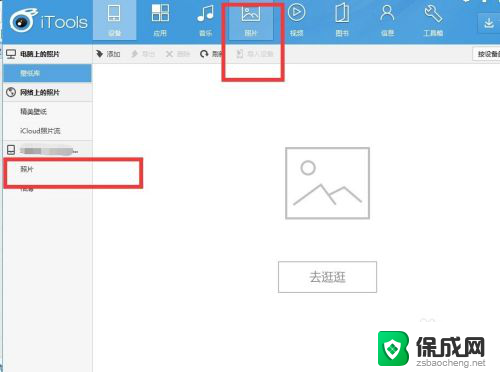
以上是关于如何将照片从苹果手机传输到电脑的全部内容,如果您遇到这种情况,不妨尝试一下小编提供的方法来解决问题,希望对大家有所帮助。
苹果手机如何传照片到电脑 苹果手机照片上传到电脑方法相关教程
-
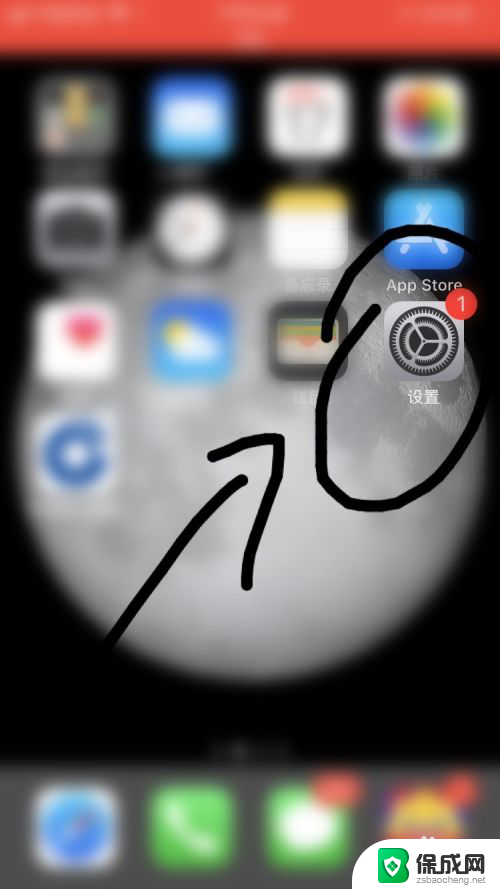 苹果手机蓝牙传照片怎么传 苹果手机蓝牙传照片步骤
苹果手机蓝牙传照片怎么传 苹果手机蓝牙传照片步骤2024-01-22
-
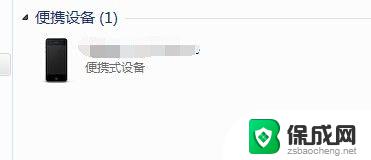 怎么把苹果手机照片导入电脑 怎样将苹果手机中的照片上传到电脑
怎么把苹果手机照片导入电脑 怎样将苹果手机中的照片上传到电脑2023-10-22
-
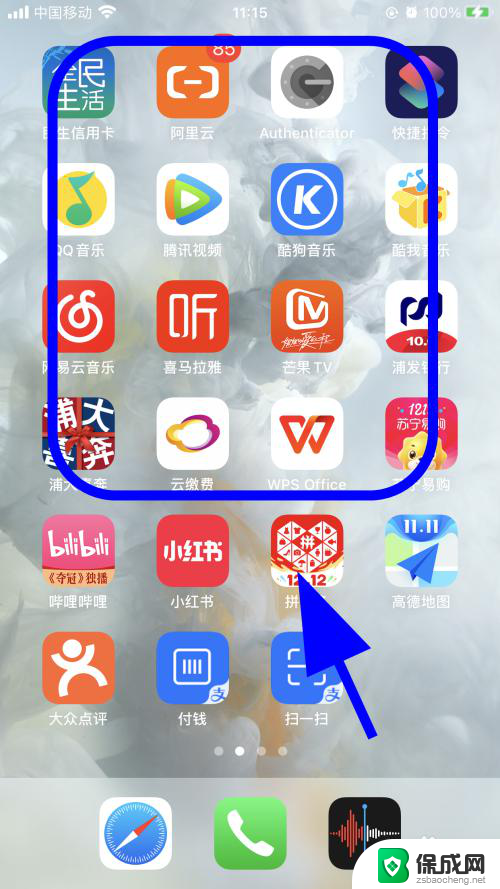 苹果手机没电截图真实图片 为什么我的苹果手机截屏后相册里找不到照片
苹果手机没电截图真实图片 为什么我的苹果手机截屏后相册里找不到照片2023-11-24
-
 苹果传文件到安卓手机 Iphone和安卓手机之间如何传输文件
苹果传文件到安卓手机 Iphone和安卓手机之间如何传输文件2023-11-05
-
 电脑上的文件夹传到手机 电脑文件如何传到手机
电脑上的文件夹传到手机 电脑文件如何传到手机2024-09-18
-
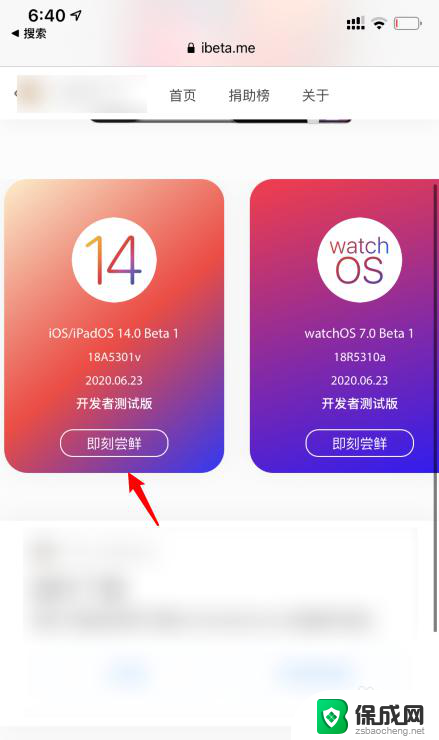 苹果手机13.6怎么更新到14 苹果手机如何升级到iOS14系统
苹果手机13.6怎么更新到14 苹果手机如何升级到iOS14系统2024-01-19
- 怎么打开照片访问权限 如何在iphone苹果手机上允许访问照片或相册权限
- 苹果手机查找功能突然看不到对方位置 苹果手机共享位置对方显示找不到位置的解决方法
- 安卓手机的微信记录怎么导入苹果 怎样把安卓手机上的微信记录传输到iPhone
- 苹果手机的键盘怎么设置 苹果手机键盘设置方法
- 英伟达还能牛多久?2021年英伟达最新动态及未来发展趋势分析
- 如何有效升级显卡以提升游戏性能和图形质量:详细教程和实用技巧
- 英伟达中国打造国产GPU,摩尔线程冲刺IPO,估值超255亿
- 详细教程:Win10系统激活的多种方法与步骤,最新有效激活方法大揭秘
- 微软下跌1.41%,报416.59美元/股,市值跌破2.5万亿美元
- 详细步骤教你如何在Win7系统中进行系统还原,轻松恢复系统设置
新闻资讯推荐
- 1 微软下跌1.41%,报416.59美元/股,市值跌破2.5万亿美元
- 2 详细步骤教你如何在Win7系统中进行系统还原,轻松恢复系统设置
- 3 聊聊游戏本该怎么选择CPU(处理器):如何挑选最适合游戏的处理器?
- 4 AMD致命一击 将在移动平台上3D缓存,提升游戏体验
- 5 初探微软Win10/Win11新版Terminal,AI提升终端命令体验,全面解析最新终端技术革新
- 6 2024年11月CPU横评及选择推荐指南:最新CPU性能排名及购买建议
- 7 英伟达现在为什么甩AMD几条街了?来看看原因-详细分析两家公司的竞争优势
- 8 英伟达盘中超越苹果,再次成为全球市值最高公司,市值超过2.3万亿美元
- 9 微软宣布Win10系统将退休,如何应对升级问题?
- 10 微软上涨1.25%,报411.435美元/股,市值再创新高
win10系统推荐
系统教程推荐
- 1 惠普笔记本电脑如何重装系统win10 惠普笔记本如何重装win10系统教程
- 2 win11怎样调出分屏 笔记本如何实现分屏显示
- 3 win11如何设置不休眠 Win11电脑不休眠设置方法
- 4 来电对方听不到声音,我听得到怎么回事 手机通话时对方听不到我的声音怎么办
- 5 word怎么改名字 Office用户名如何修改
- 6 电脑怎么样添加打印机 Win10正式版如何添加打印机驱动
- 7 一插电源电脑就自动开机 电脑接通电源后自动开机怎么办
- 8 微软surface人脸识别怎么设置 面部识别设置安全性
- 9 0xc0000225 win10 修复 Windows 10 错误代码0xC0000225修复方法
- 10 win7台式系统重装 我的台式电脑如何重新安装win7系统